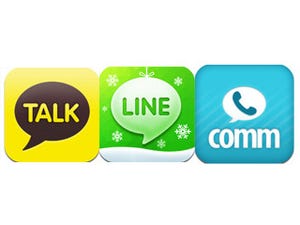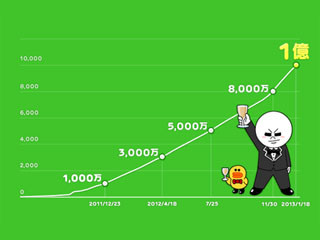ついにユーザー数1億人を達成するなど破竹の勢いで拡大を続けるLINE。最初はシンプルに知人との無料通話&チャットアプリとしてスタートしたLINEだったが、昨年には新たに「タイムライン」と「ホーム」機能が追加され、SNSとしても活用することができるようになった。
これからLINEを始めてみたいというユーザーに向けて、これらの機能を説明していこう。なお、今回の内容はiOS版となる。
タイムラインのしくみ
まずは「タイムライン」だ。LINEを開いたら、画面下のメニューから「タイムライン」を選ぼう。ここには自分がLINEでつながっている友だちの投稿が時系列順にずらっと並んでいる。Twitterを使っている人なら「タイムライン」の概念は同じなので、ここでピンとくるはずだ。Twitterと違うのは、LINEの場合フォローやフォロワーという考え方ではなく、友だちになっていれば自動的にタイムラインに投稿が流れてくるという点。いちいちフォロー申請などをする必要はないのである。
ちなみに言うまでもないが、このタイムライン上に投稿されているコメントや写真はトーク機能とはまったく関係がない。トークはトークで今まで通り使えるので、何かおかしな機能連携が加わっているのでは……という心配は無用だ。
タイムラインに並んだ友だちの投稿には、Facebookと同じように「いいね」を押したり、コメントをつけたりすることができる。「いいね」でスタンプを押せるのは、LINEならではだ。
タイムラインに特定の友だちの投稿を表示させたくないという場合は、投稿者名のところをなぞって「非表示」をタップしよう。なお、すでにブロックしているユーザーの投稿は最初からタイムラインには表示されない。
次に自分でも投稿してみよう。タイムラインの画面で右上のアイコンをタップするとコメント投稿画面に移る。コメントはテキストの他に、スタンプ、写真、動画、位置情報を添付することができる。この自分の投稿も、LINEでつながっている友だちのタイムライン上に同じように表示されるというわけだ。
しかし、自分の投稿内容を友だち全員に公開されるのは困るという人もいるだろう。そんなときはタイムライン画面の上部真ん中をタップして出てくるメニューから「公開設定」を選択し、「公開範囲設定」を選ぶことで"誰に見せて、誰に見せないか"を個別に選ぶことができる。
友だちや恋人には見せたいけど家族には見せたくない人や、友だちには見せたいけど上司には見せたくない人はこの設定変更を忘れず行なっておこう。ただし、グループを作成して投稿ごとに公開範囲を設定することは今のところできないようだ。
投稿そのものを削除したいという場合は、タイムライン、もしくは後述するホーム画面から自分の投稿を選んでタップし、その後右上にある「…」という3つの点のアイコンをタップすれば投稿を削除することができる。